Affichez les commandes dans le tableau de bord Lightspeed Delivery pour accéder à une liste de l’ensemble des commandes passées par le biais des canaux de livraison associés à votre compte Lightspeed Delivery. Cet article explique le rôle de chaque colonne de la page Commandes, ainsi que les différents états d’une commande.
Table des matières :
Afficher les commandes
Accédez à la page Commandes du tableau de bord Lightspeed Delivery pour consulter la liste de toutes les commandes passées par le biais de canaux de commande externes. Filtrez la liste pour trouver des commandes spécifiques, puis cliquez sur une commande pour en afficher les détails, comme les éléments commandés et les renseignements sur le client.
Pour en savoir plus sur l’affichage des commandes dans Lightspeed Delivery, visitez le centre d’assistance de Deliverect.
- Connectez-vous au tableau de bord Lightspeed Delivery.
Pour obtenir de l’aide, consultez notre article Connexion au tableau de bord Lightspeed Delivery.
- Accédez au menu de navigation, puis cliquez sur Commandes.
Par défaut, la page Commandes affichera toutes les commandes du jour. Pour en savoir plus sur les éléments affichés sur cette page, consultez les sections Comprendre les colonnes des commandes et Comprendre les états des commandes.
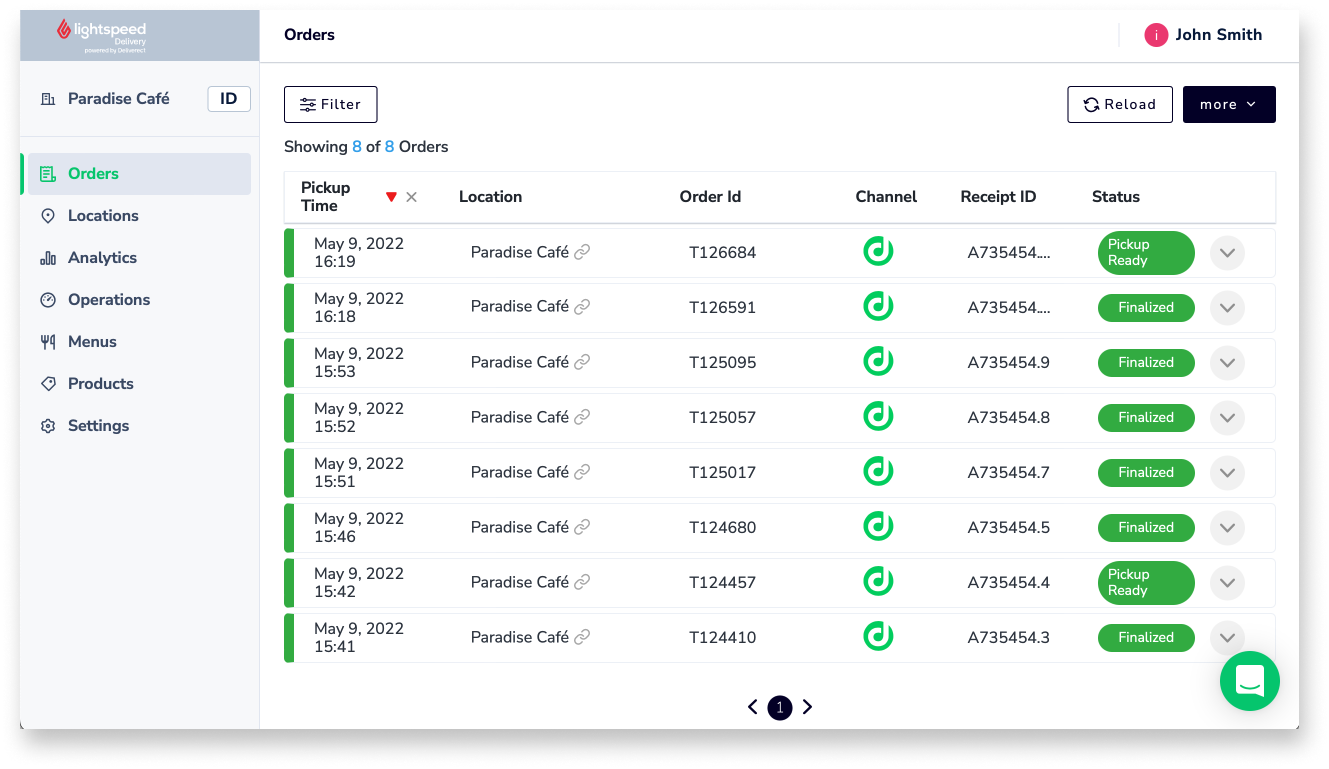
- (Facultatif) Pour filtrer des commandes spécifiques, suivez les étapes 3a et 3b :
Les filtres disponibles incluent : Heure de collecte, Location (établissement), Delivery Channel (canal de livraison), ID de la commande, État de la commande, ID du reçu, Type de commande et Custom tags (balises personnalisées).
- Cliquez sur Filtrer.
- Utilisez les menus déroulants et les champs pour configurer le ou les filtres souhaités.
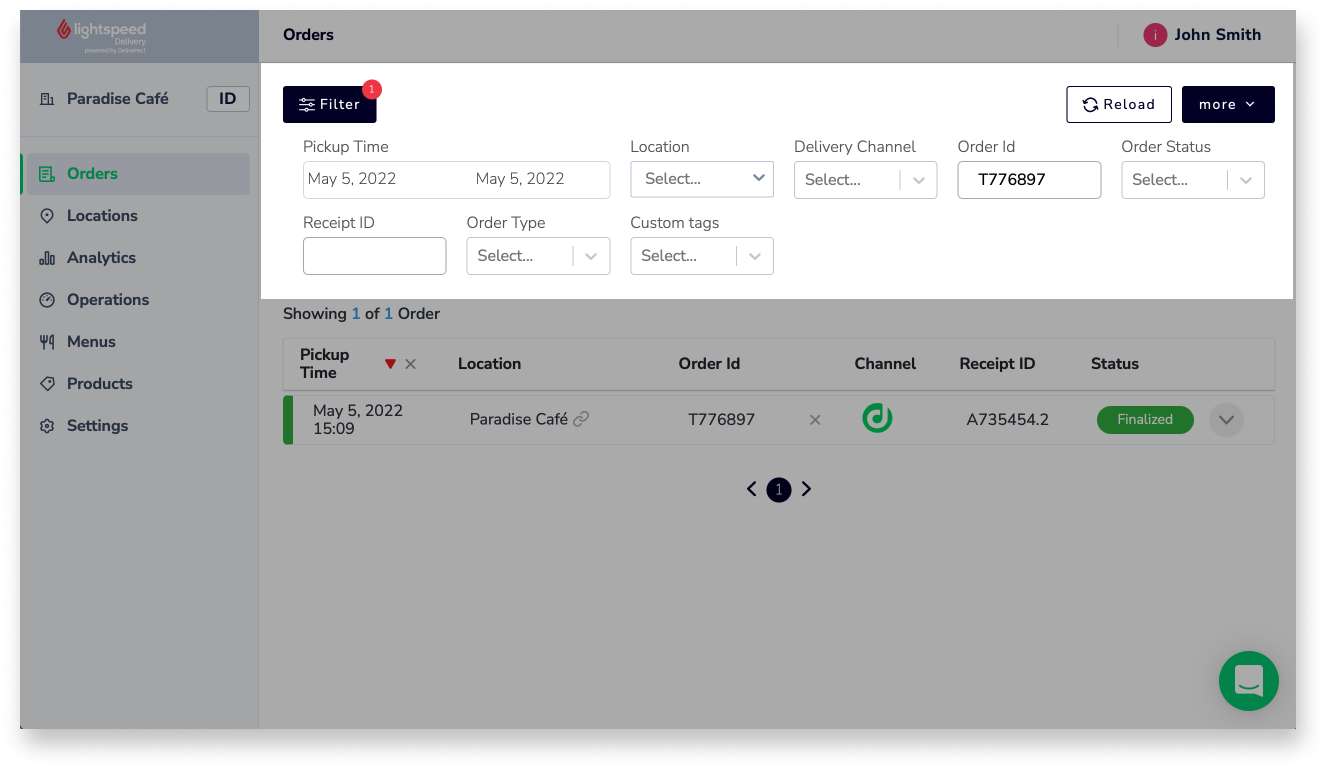
- (Facultatif) Pour afficher des renseignements supplémentaires sur une commande, comme les éléments commandés et les informations de livraison, cliquez sur la flèche à côté de la commande souhaitée.
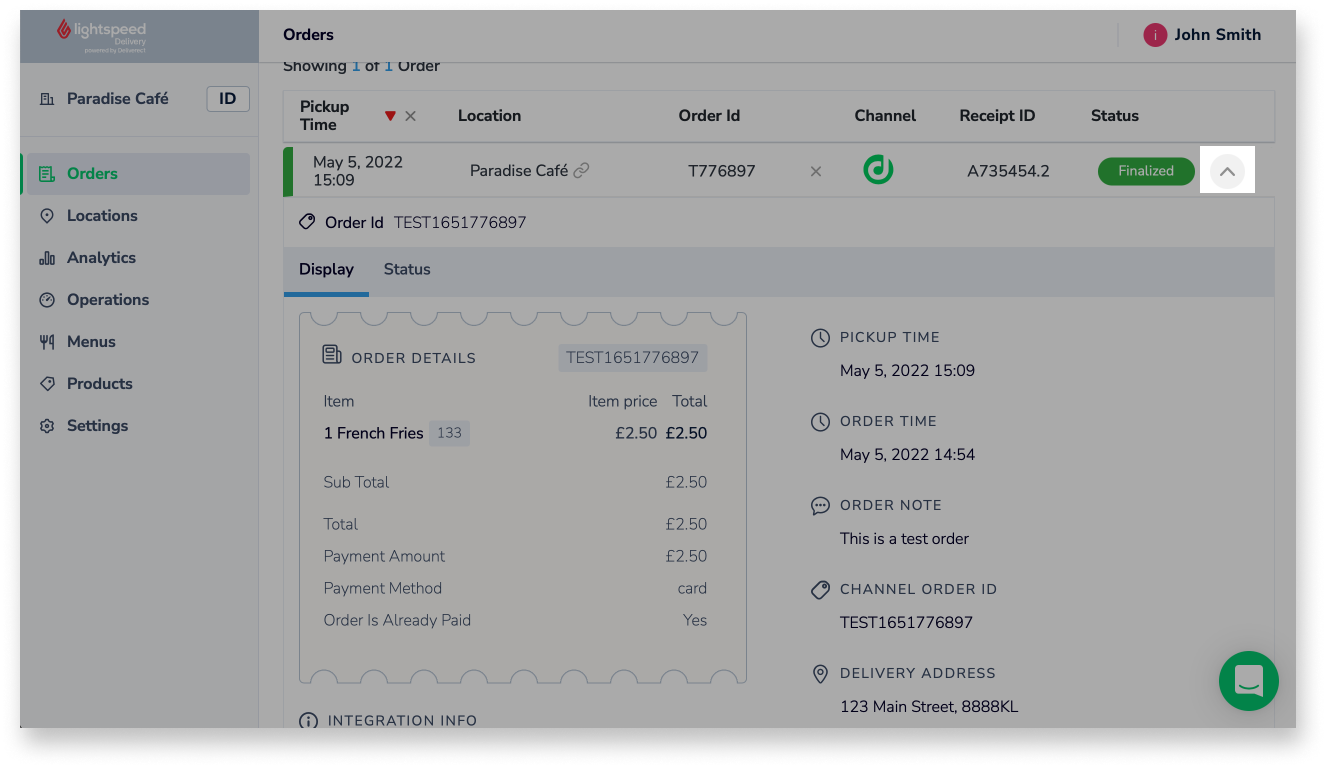
Comprendre les colonnes des commandes
La page Commandes comprend les colonnes suivantes :
| Colonne | Description |
| Heure de collecte | Date et heure du retrait de la commande. |
| Établissement | Nom de l’établissement contenant les éléments commandés. |
| ID de la commande | Identifiant attribué à la commande par le canal de livraison à partir duquel la commande a été passée. |
| Service | Logo du canal de livraison à partir duquel la commande a été passée. |
| ID du reçu |
Identifiant attribué à la commande par Lightspeed. |
| Status (état) | État de la commande. Pour en savoir plus sur chaque état, consultez la section Comprendre les états des commandes ou visitez le centre d’assistance de Deliverect. |
Comprendre les états des commandes
Dans le tableau de bord, les commandes peuvent avoir les états suivants :
| État | Description |
| Accepted (acceptée) | La commande a été acceptée par un membre du personnel et a l’état Acceptée dans Lightspeed. |
| Cancel (annulée) | La commande a été annulée par le client. |
| Canceled (annulée) | La commande a été annulée par l’application de caisse ou le restaurant. |
| Delivered (livrée) | La commande a été terminée dans Lightspeed. |
| Failed (échouée) | Une erreur s’est produite lors de l’envoi de la commande à Lightspeed. |
| New (nouvelle) | La commande a été acceptée par l’application de caisse et a l’état New (nouvelle) dans Lightspeed. |
| Parsed (en attente) | Une erreur s’est produite lors de l’envoi de la commande à Lightspeed ou Lightspeed a refusé la commande. |
| POS failed (erreur de caisse) | Une erreur s’est produite lors de la mise à jour de l’état de la commande. |
| Preparing (en préparation) | La commande a été transmise à la cuisine ou au bar. |
| Printed (imprimée) | La commande a été imprimée par un membre du personnel. |
| Receipt not found (ticket introuvable) | Une erreur s’est produite lors de la synchronisation du ticket dans Lightspeed. |
| Received (reçue) | Les serveurs du nuage Lightspeed ont reçu la commande. |
| Rejected (rejetée) | La commande a été rejetée par Lightspeed Delivery. Cela se produit lorsqu’une même commande est envoyée plusieurs fois. |